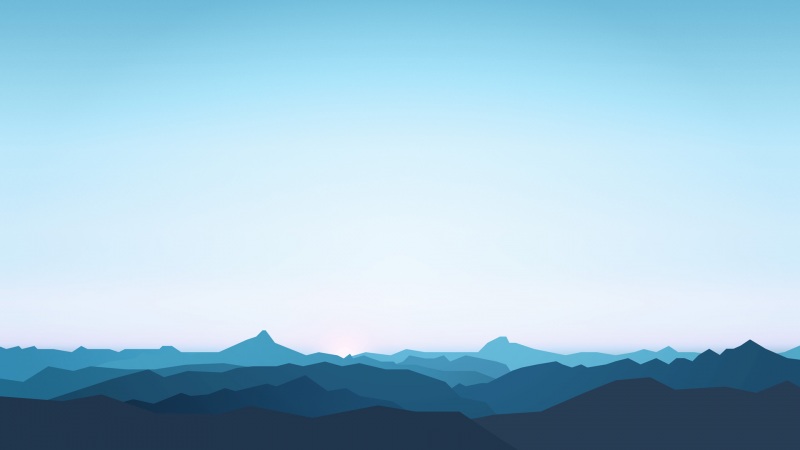一直喜欢vscode这个编辑器,今天看在学习nodejs时,看到上面
讲了使用vscode配合nodejs调试JS代码,原来这么简单,现在分享如下:
本人环境:
Visual Studio Code 1.14.2Node.js 6.11.2Windows10 64位
上述两个软件都非常容易安装,基本上就是官网下载安装包,双击安装即可。
配置步骤
步骤1
新建个文件夹比如test,在里面放一个JS文件比如hello.js,把这个文件假拖放到vscode
窗口中打开,在里面随便写一点测试代码,完成后像下面这样
步骤2
点击左边第4个虫子按钮(Debug),这时候看到左上角三个小图标,其中绿色小三角表示开始调试,
接着是打开调试配置文件,打开输出窗口
步骤3
点击齿轮小图标打开launch.json文件,如果出现让你选择运行环境,直接选nodejs(电脑里需
装有nodejs才行),如果你使用的vscode版本大于等于我的版本,无需对launch.json进行更改,
保持默认即可。我的launch.json配置文件如下。
可以在项目目录看到vscode自动新建了1个
.vscode文件夹,里面放有launch.json文件如果使用的vscode版本比我的低,可能需要对
launch.json文件进行修改,具体可以参考:网站上的教程
步骤4
配置好launch.json之后,直接单击绿色小三角图标JS文件就运行了。这时候应该会自动弹出
输出窗口,如果没有可以手动打开输出窗口查看结果。
每次运行完毕最好点击红色小方块结束运行
点击代码编号左边的空白,即可启动断点调试